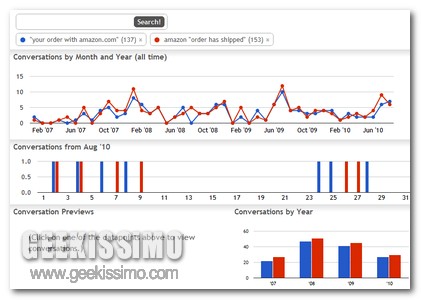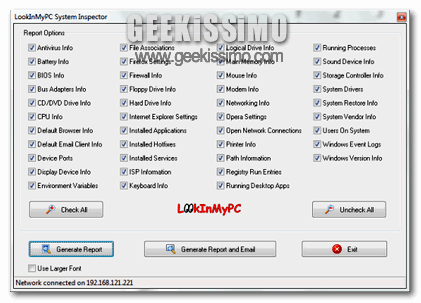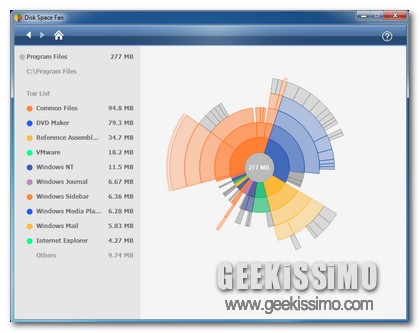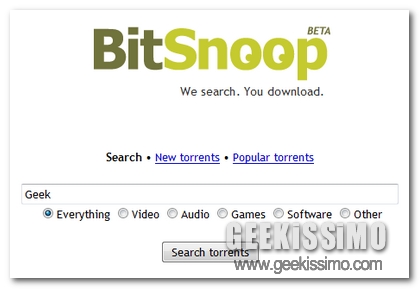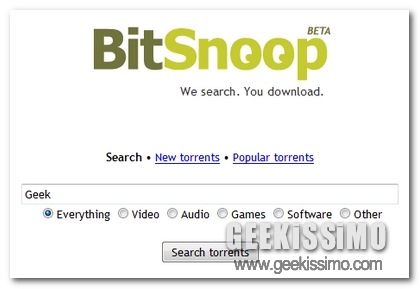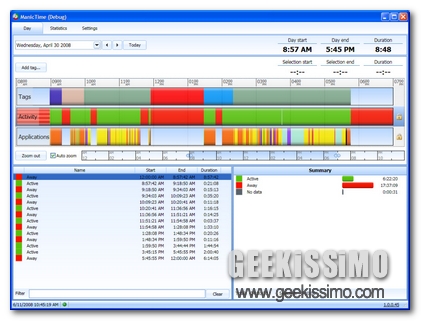In determinate occasioni potrebbe essere molto comodo e vantaggioso creare uno short URL, specie quando si vuole abbreviare link troppo lunghi. Sparsi per la rete sono veramente tanti i servizi web e le applicazioni che gratuitamente e nel giro di un paio di click permettono l’esecuzione di questa operazione. Dal più famoso ed antenato bit.ly, a TinyURL o al nuovo goo.gl di Google tanto per citarne alcuni, fino ad arrivare a tantissimi altri che, in un modo o nell’altro, svolgono la medesima funzione di accorciare e restringere un link.
Un nuovo servizio web molto interessante per le caratteristiche offerte è longSHORE. A differenza di tanti altri simili, oltre ad offrire un modo veloce e conveniente per accorciare gli URL, permette di analizzare un qualsiasi short link per verificarne l’autenticità e di evitare che vengano aperti collegamenti nocivi o potenzialmente dannosi.
Nella pagina principale del servizio web è possibile, nei due campi presenti, inserire lo short URL per espanderlo ed analizzare il contenuto presente oppure inserire una qualsiasi URL ed ottenere un link breve. Ma le potenzialità maggiori di longSHORE sono legate all’estensione (per Firefox) e agli userscript (per Google Chrome ed Opera) disponibili che lo stesso servizio offre. Entrambi lavorano nello stesso modo.